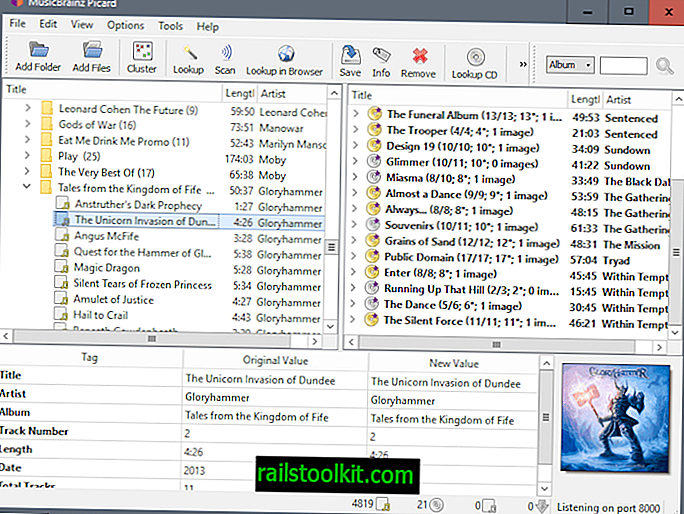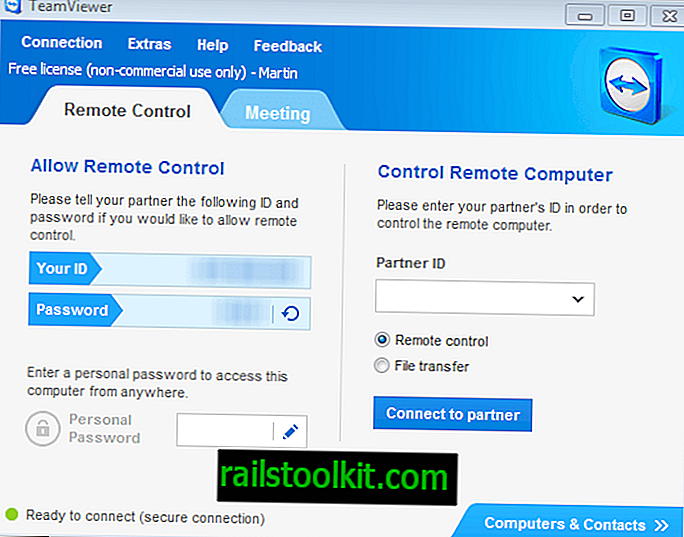Poliitikad pakuvad süsteemiadministraatoritele ja kasutajatele võimalusi konfigureerida Windowsi opsüsteemi teatud funktsioonide käitumist või seda kasutavates seadmetes saadaolevaid rakendusi.
Neid kasutatakse enamasti arvutivõrgu masinate juhtimiseks, kuid kuna kõik Windowsi professionaalsed versioonid tarnitakse rühmapoliitika redaktoriga, saab neid kasutada ka individuaalsetes arvutites eelistuste muutmiseks.
Administraatorid ja kasutajad, kes soovivad Google Chrome'i brauserit juhtida, saavad seda teha ka ise, kuid enne, kui see suvand saadaval saab, peavad nad esmalt alla laadima ja installima eeskirjade mallid.
Need poliitikafailid on saadaval Windowsi, Linuxi ja Maci süsteemide jaoks. See juhend hõlmab ainult Windowsi. Kui olete huvitatud reeglite installimisest Mac'i või Linuxi süsteemidesse, lugege Google'i tugilehte, kus kirjeldatakse, kuidas seda tehakse.
Esimene asi, mida peate tegema, on eelmises lõigus lingitud lehelt poliitikamallide allalaadimine. Klõpsake seal Windowsil ja Linuxil ning seejärel valikul "Google Chrome'i mallide ja dokumentatsiooni zip-fail".
Allalaaditud faili suurus on 7, 1 megabaiti ja see tuleb süsteemist välja võtta pärast selle lõpuleviimist.
Järgmises etapis avage rühmapoliitika redaktor. Üks viis selleks on koputada Windowsi võtmele, kirjutada gpedit.msc ja vajutada enter. Võite saada UAC-viiba, millega peate nõustuma, enne kui teil lubatakse jätkata.
Valige rühmapoliitika redaktoris Kohalik arvuti poliitika> Arvuti konfiguratsioon> Administratiivmallid.
Paremklõpsake haldusmalle ja valige kontekstimenüüst "mallide lisamine / eemaldamine ...".

See avab juhtnuppudega väikese akna, et lisada süsteemile uusi poliitika mallid või eemaldada olemasolevad.
Klõpsake nuppu Lisa ja sirvige kataloogi, kuhu mallid ekstraheerisite. Valige aknad> adm> oma keelekoodide kataloog, seal chrome.adm fail ja avage see seejärel rühmapoliitika redaktorisse lisamiseks.
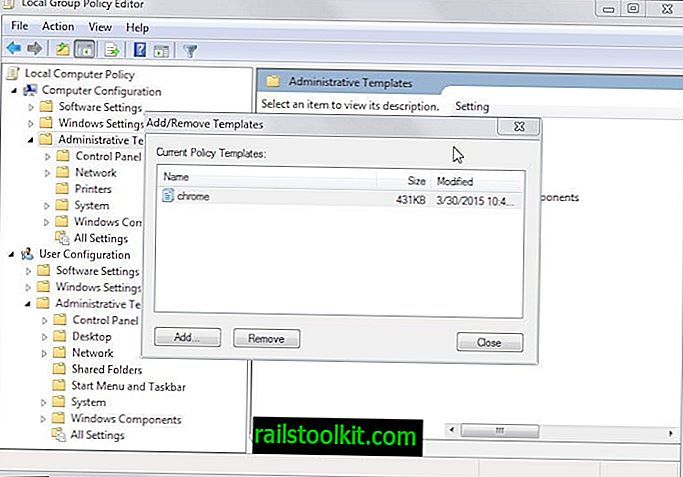
Klõps sulgemisnupul eemaldab akna uuesti. Kui te pole varem kohandatud malle lisanud, peaksite arvuti ja kasutaja konfiguratsiooni alt nägema uut kannet "Klassikalised administratiivmallid (ADM)".
Mallide lisatud eeskirjade kuvamiseks valige Google ja seejärel Google Chrome. Chromiumi veebisaidi lehel leiate saadaolevate eeskirjade täieliku loendi, sealhulgas kirjeldused ja lisateabe.
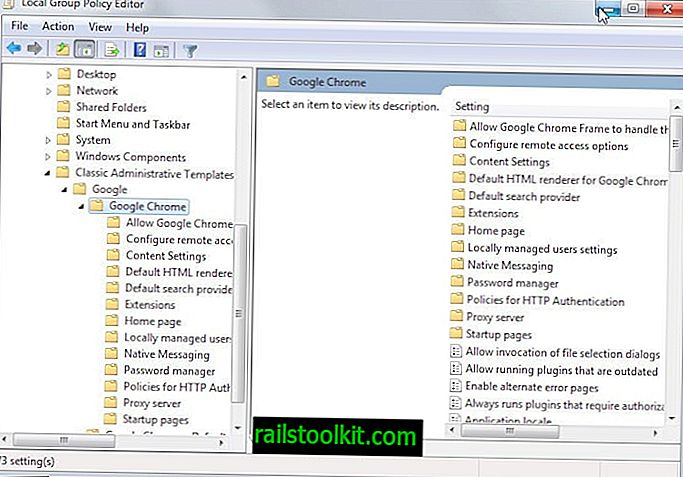
Poliitikamallide hilisemaks eemaldamiseks avage uuesti mallide lisamise / eemaldamise dialoog, valige saadaolevate poliitikamallide loendist kroom ja seejärel eemaldage.